Hinweis
Für den Zugriff auf diese Seite ist eine Autorisierung erforderlich. Sie können versuchen, sich anzumelden oder das Verzeichnis zu wechseln.
Für den Zugriff auf diese Seite ist eine Autorisierung erforderlich. Sie können versuchen, das Verzeichnis zu wechseln.
In diesem Tutorial setzen Sie eine Django Web-App in Azure App Service ein. Die Web-App verwendet eine vom Benutzer zugewiesene verwaltete Identität (passwortlose Verbindungen) mit rollenbasierter Zugriffssteuerung von Azure für den Zugriff auf Azure Storage und Azure Datenbank for PostgreSQL - Flexible Server Ressourcen. Der Code verwendet die DefaultAzureCredential-Klasse der Azure Identity Client-Bibliothek für Python. Die DefaultAzureCredential-Klasse erkennt automatisch, dass eine verwaltete Identität für den App Service existiert, und verwendet diese für den Zugriff auf andere Azure-Ressourcen.
In diesem Tutorial erstellen Sie eine vom Benutzer zugewiesene verwaltete Identität und weisen sie dem App Service zu, damit dieser auf die Ressourcen des Datenbank- und Storage-Kontos zugreifen kann. Ein Beispiel für die Verwendung einer vom System zugewiesenen verwalteten Identität finden Sie unter Erstellen und Bereitstellen einer Flask Python Web-App in Azure mit einer vom System zugewiesenen verwalteten Identität. Vom Benutzer zugewiesene verwaltete Identitäten sind empfehlenswert, da sie von mehreren Ressourcen verwendet werden können und ihre Lebenszyklen von den Lebenszyklen der Ressourcen, mit denen sie verknüpft sind, entkoppelt sind. Weitere Informationen zu bewährten Methoden für die Verwendung von verwalteten Identitäten finden Sie unter Empfehlungen für bewährte Methoden für verwaltete Identitäten.
Dieses Tutorial zeigt Ihnen, wie Sie die Python-Webanwendung bereitstellen und Azure-Ressourcen mit dem Azure CLI erstellen. Während die Befehle in diesem Lernprogramm die Bash-Shell verwenden, können Sie die Lernprogrammbefehle in einer beliebigen Bash-Umgebung ausführen, wobei die CLI installiert ist, z. B. Ihre lokale Umgebung oder die Azure Cloud Shell. Mit einigen Änderungen können Sie diese Befehle in anderen Umgebungen wie der Windows-Befehlsshell (z. B. Ändern der Syntax zum Festlegen und Verwenden von Umgebungsvariablen) ausführen.
Abrufen der Beispiel-App
Verwenden Sie die Django-Beispielanwendung, um diesem Tutorial zu folgen. Laden Sie die Beispielanwendung herunter oder klonen Sie sie in Ihre Entwicklungsumgebung.
Klonen Sie das Beispiel.
git clone https://github.com/Azure-Samples/msdocs-django-web-app-managed-identity.gitNavigieren Sie zu dem Anwendungsordner.
cd msdocs-django-web-app-managed-identity
Untersuchen Sie den Code für die Authentifizierung
Die Beispiel-Web-App muss sich bei zwei verschiedenen Datenspeichern authentifizieren:
- Azure Blob Storage Server, auf dem sie die von den Prüfern gesendeten Fotos speichert und abruft.
- Eine Azure Datenbank for PostgreSQL - Flexible Server Datenbank, in der sie Restaurants und Bewertungen speichert.
Es verwendet DefaultAzureCredential, um sich bei beiden Datenspeichern zu authentifizieren. Mit DefaultAzureCredential kann die App so konfiguriert werden, dass sie je nach Umgebung, in der sie ausgeführt wird, unter der Identität verschiedener Dienstprinzipale ausgeführt wird, ohne dass Änderungen am Code vorgenommen werden müssen. In einer lokalen Entwicklungsumgebung kann die App beispielsweise unter der Identität des Entwicklers ausgeführt werden, der bei der Azure CLI angemeldet ist, während sie in Azure, wie in diesem Tutorial, unter einer vom Benutzer zugewiesenen verwalteten Identität ausgeführt werden kann.
In beiden Fällen muss das Sicherheitsprinzipal, unter dem die App ausgeführt wird, über eine Rolle für jede von der App verwendete Azure-Ressource verfügen, die es ihr erlaubt, die von der App benötigten Aktionen auf der Ressource durchzuführen. In diesem Tutorial erstellen Sie mithilfe von Azure CLI-Befehlen eine vom Benutzer zugewiesene verwaltete Identität und weisen sie Ihrer App in Azure zu. Anschließend weisen Sie dieser Identität manuell entsprechende Rollen auf Ihrem Azure Storage-Konto und Azure Datenbank for PostgreSQL Server zu. Schließlich legen Sie die AZURE_CLIENT_ID Umgebungsvariable für Ihre App in Azure fest, um DefaultAzureCredential für die Verwendung der verwalteten Identität zu konfigurieren.
Nachdem die benutzerdefinierte verwaltete Identität in Ihrer App und ihrer Umgebung konfiguriert wurde und ihr die entsprechenden Rollen für die Datenspeicher zugewiesen wurden, können Sie DefaultAzureCredential verwenden, um sich bei den erforderlichen Azure-Ressourcen zu authentifizieren.
Mit dem folgenden Code wird ein Blob-Speicher-Client erstellt, um Fotos in ./restaurant_review/views.py hochzuladen. Dem Client wird eine Instanz von DefaultAzureCredential zur Verfügung gestellt, die er verwendet, um Zugriffstoken zu erhalten und Vorgänge gegen Azure Storage durchzuführen.
from azure.identity import DefaultAzureCredential
from azure.storage.blob import BlobServiceClient
azure_credential = DefaultAzureCredential()
blob_service_client = BlobServiceClient(
account_url=account_url,
credential=azure_credential)
Eine Instanz von DefaultAzureCredential wird auch verwendet, um einen Zugriffstoken für die Azure Datenbank for PostgreSQL in ./azureproject/get_conn.py zu erhalten. In diesem Fall wird das Token direkt erworben, indem Sie get_token auf der Anmeldeinformation-Instanz aufrufen und den entsprechenden scope-Wert übergeben. Das Token wird dann zum Festlegen des Kennworts in der PostgreSQL-Verbindungs-URI verwendet.
azure_credential = DefaultAzureCredential()
token = azure_credential.get_token("https://ossrdbms-aad.database.windows.net")
conf.settings.DATABASES['default']['PASSWORD'] = token.token
Um mehr über die Authentifizierung Ihrer Apps mit Azure-Diensten zu erfahren, lesen Sie Authentifizierung von Python-Apps mit Azure-Diensten unter Verwendung des Azure SDK für Python. Um mehr über DefaultAzureCredential zu erfahren, einschließlich der Anpassung der Anmeldeinformationen, die für Ihre Umgebung ausgewertet werden, siehe DefaultAzureCredential Übersicht.
Flexiblen Azure-PostgreSQL-Server erstellen
Legen Sie die Umgebungsvariablen fest, die Sie für das Tutorial benötigen.
LOCATION="eastus" RAND_ID=$RANDOM RESOURCE_GROUP_NAME="msdocs-mi-web-app" APP_SERVICE_NAME="msdocs-mi-web-$RAND_ID" DB_SERVER_NAME="msdocs-mi-postgres-$RAND_ID" ADMIN_USER="demoadmin" ADMIN_PW="ChAnG33#ThsPssWD$RAND_ID" UA_NAME="UAManagedIdentityPythonTest$RAND_ID"Wichtig
Die
ADMIN_PWmuss 8 bis 128 Zeichen aus drei der folgenden Kategorien enthalten: Englische Großbuchstaben, englische Kleinbuchstaben, Zahlen und nicht-alphanumerische Zeichen. Verwenden Sie beim Erstellen von Benutzernamen oder Kennwörtern nicht das Zeichen$. Später erstellen Sie Umgebungsvariablen mit diesen Werten, wobei das Zeichen$innerhalb des Linux-Containers, der zum Ausführen von Python-Apps verwendet wird, eine besondere Bedeutung hat.Verwenden Sie den Befehl az group create, um eine Ressourcengruppe zu erstellen.
az group create --location $LOCATION --name $RESOURCE_GROUP_NAMEErstellen Sie einen flexiblen PostgreSQL-Server mit dem Befehl az postgres flexible-server create. (Dieser und die folgenden Befehle verwenden das Zeilenfortsetzungszeichen für die Bash Shell („\“). Ändern Sie das Zeilenfortsetzungszeichen für andere Shells.)
az postgres flexible-server create \ --resource-group $RESOURCE_GROUP_NAME \ --name $DB_SERVER_NAME \ --location $LOCATION \ --admin-user $ADMIN_USER \ --admin-password $ADMIN_PW \ --sku-name Standard_D2ds_v4 \ --active-directory-auth Enabled \ --public-access 0.0.0.0Der SKU-Name ist der Name der Preisstufe und der Rechenkonfiguration. Weitere Informationen finden Sie unter Azure Database for PostgreSQL – Preise. Um die verfügbaren SKUs aufzulisten, verwenden Sie
az postgres flexible-server list-skus --location $LOCATION.Fügen Sie Ihr Azure-Konto als Microsoft Entra-Administrator für den Server mit dem Befehl az postgres flexible-server ad-admin create hinzu.
ACCOUNT_EMAIL=$(az ad signed-in-user show --query userPrincipalName --output tsv) ACCOUNT_ID=$(az ad signed-in-user show --query id --output tsv) echo $ACCOUNT_EMAIL, $ACCOUNT_ID az postgres flexible-server ad-admin create \ --resource-group $RESOURCE_GROUP_NAME \ --server-name $DB_SERVER_NAME \ --display-name $ACCOUNT_EMAIL \ --object-id $ACCOUNT_ID \ --type UserKonfigurieren Sie eine Firewall-Regel auf Ihrem Server mit dem Befehl az postgres flexible-server firewall-rule create. Diese Regel bietet Ihrer lokalen Umgebung die Möglichkeit, auf den Server zuzugreifen. (Wenn Sie die Azure Cloud Shell verwenden, können Sie diesen Schritt überspringen).
IP_ADDRESS=<your IP> az postgres flexible-server firewall-rule create \ --resource-group $RESOURCE_GROUP_NAME \ --name $DB_SERVER_NAME \ --rule-name AllowMyIP \ --start-ip-address $IP_ADDRESS \ --end-ip-address $IP_ADDRESSVerwenden Sie ein beliebiges Tool oder eine Website, die Ihre IP-Adresse anzeigt, um
<your IP>im Befehl zu ersetzen. Sie können zum Beispiel die Website Was ist meine IP-Adresse? verwenden.Erstellen Sie eine Datenbank namens
restaurantmit dem Befehl az postgres flexible-server execute.az postgres flexible-server execute \ --name $DB_SERVER_NAME \ --admin-user $ADMIN_USER \ --admin-password $ADMIN_PW \ --database-name postgres \ --querytext 'create database restaurant;'
Azure App Service erstellen und den Code bereitstellen
Führen Sie diese Befehle im Stammordner der Beispiel-App aus, um einen App-Dienst zu erstellen und den Code bereitzustellen.
Erstellen Sie einen App Service mit dem Befehl az webapp up.
az webapp up \ --resource-group $RESOURCE_GROUP_NAME \ --location $LOCATION \ --name $APP_SERVICE_NAME \ --runtime PYTHON:3.9 \ --sku B1Die sku definiert die Größe (CPU, Speicher) und die Kosten des App Service-Plans. Für den Plan B1 (Basic) fallen in Ihrem Azure-Abonnement geringe Kosten an. Für eine vollständige Liste der App Service-Pläne sehen Sie die Seite App Service – Preise an.
Konfigurieren Sie App Service so, dass der Befehl az webapp config set verwendet wird, um die start.sh im Beispiel-Repository zu nutzen.
az webapp config set \ --resource-group $RESOURCE_GROUP_NAME \ --name $APP_SERVICE_NAME \ --startup-file "start.sh"
Erstellen eines Speicherkontos und Containers
Die Beispiel-App speichert Fotos, die von Reviewern eingereicht wurden, als Blobs in Azure Storage.
Wenn ein Benutzer ein Foto mit seiner Bewertung sendet, schreibt die Beispiel-App das Bild in den Container, indem sie die verwaltete Identität und
DefaultAzureCredentialfür den Zugriff auf das Speicherkonto verwendet.Wenn ein Benutzer die Bewertungen für ein Restaurant anschaut, gibt die App für jede Bewertung, der ein Foto zugeordnet ist, einen Link zu dem Foto im Blob-Storage zurück. Damit der Browser das Foto anzeigen kann, muss er auf das Foto in Ihrem Storage-Konto zugreifen können. Die Blob-Daten müssen durch anonymen (nicht authentifizierten) Zugriff öffentlich zum Lesen verfügbar sein.
In diesem Abschnitt erstellen Sie ein Storage-Konto und einen Container, der den öffentlichen Lesezugriff auf Blobs im Container ermöglicht. In späteren Abschnitten erstellen Sie eine vom Benutzer zugewiesene verwaltete Identität und konfigurieren sie so, dass sie Blobs in das Storage-Konto schreibt.
Verwenden Sie den Befehl az storage create, um ein Storage-Konto zu erstellen.
STORAGE_ACCOUNT_NAME="msdocsstorage$RAND_ID" az storage account create \ --name $STORAGE_ACCOUNT_NAME \ --resource-group $RESOURCE_GROUP_NAME \ --location $LOCATION \ --sku Standard_LRS \ --allow-blob-public-access trueErzeugen Sie in Ihrem Speicherkonto mit dem Befehl az storage container create einen Container namens photos.
az storage container create \ --account-name $STORAGE_ACCOUNT_NAME \ --name photos \ --public-access blob \ --auth-mode loginHinweis
Es ist möglich, dass der Befehl fehlschlägt. Möglicherweise wird ein Fehler angezeigt, der angibt, dass Netzwerkregeln die Anforderung zum Erstellen des Speicherkontos blockieren. Wenn der Befehl fehlschlägt, geben Sie den folgenden Befehl ein, um sicherzustellen, dass Eine Azure-Rolle mit der Berechtigung zum Erstellen von Containern zu Ihrem Azure-Benutzerkonto zugewiesen wird.
az role assignment create --role "Storage Blob Data Contributor" --assignee $ACCOUNT_EMAIL --scope "/subscriptions/$SUBSCRIPTION_ID/resourceGroups/$RESOURCE_GROUP_NAME/providers/Microsoft.Storage/storageAccounts/$STORAGE_ACCOUNT_NAME"Weitere Informationen finden Sie unter Schnellstart: Erstellen, Herunterladen und Auflisten von Blobs mit Azure CLI. Mit mehreren Azure-Rollen können Sie Container in einem Speicherkonto erstellen, einschließlich Besitzer, Mitwirkender, Storage Blob Data Owner und Storage Blob Data Contributor.
Erstellen einer benutzerseitig zugewiesenen verwalteten Identität
Erstellen Sie eine vom Benutzer zugewiesene verwaltete Identität und weisen Sie diese dem App Service zu. Die verwaltete Identität wird für den Zugriff auf die Datenbank und das Storage-Konto verwendet.
Verwenden Sie den az identity create-Befehl, um eine vom Benutzer zugewiesene verwaltete Identität zu erstellen und die Client-ID zur späteren Verwendung in eine Variable auszugeben.
UA_CLIENT_ID=$(az identity create --name $UA_NAME --resource-group $RESOURCE_GROUP_NAME --query clientId --output tsv) echo $UA_CLIENT_IDVerwenden Sie den Befehl `az account show`, um die ID Ihres Abonnements abzurufen und sie in einer Variablen zu speichern, die zur Erstellung der Ressourcen-ID der verwalteten Identität genutzt werden kann.
SUBSCRIPTION_ID=$(az account show --query id --output tsv) RESOURCE_ID="/subscriptions/$SUBSCRIPTION_ID/resourceGroups/$RESOURCE_GROUP_NAME/providers/Microsoft.ManagedIdentity/userAssignedIdentities/$UA_NAME" echo $RESOURCE_IDWeisen Sie die verwaltete Identität dem App Service mit dem Befehl "az webapp identity assign" zu.
export MSYS_NO_PATHCONV=1 az webapp identity assign \ --resource-group $RESOURCE_GROUP_NAME \ --name $APP_SERVICE_NAME \ --identities $RESOURCE_IDErstellen Sie App Service-App-Einstellungen, die die Client-ID der verwalteten Identität und andere Konfigurationsinformationen mit dem az webapp config appsettings set Befehl enthalten.
az webapp config appsettings set \ --resource-group $RESOURCE_GROUP_NAME \ --name $APP_SERVICE_NAME \ --settings AZURE_CLIENT_ID=$UA_CLIENT_ID \ STORAGE_ACCOUNT_NAME=$STORAGE_ACCOUNT_NAME \ STORAGE_CONTAINER_NAME=photos \ DBHOST=$DB_SERVER_NAME \ DBNAME=restaurant \ DBUSER=$UA_NAME
Die Beispiel-App verwendet Umgebungsvariablen (App-Einstellungen), um die Verbindungsinformationen für die Datenbank und das Storage-Konto festzulegen, aber diese Variablen enthalten keine Kennwörter. Stattdessen erfolgt die Authentifizierung passwortlos mit DefaultAzureCredential.
Der Code der Beispiel-App verwendet den DefaultAzureCredential-Klassenkonstruktor, ohne die vom Benutzer zugewiesene verwaltete Identitäts-Client-ID an den Konstruktor zu übergeben. In diesem Szenario wird nach der AZURE_CLIENT_ID Umgebungsvariablen gesucht, die Sie als App-Einstellung festgelegt haben.
Wenn die AZURE_CLIENT_ID Umgebungsvariable nicht vorhanden ist, wird die vom System zugewiesene verwaltete Identität verwendet, wenn diese konfiguriert ist. Weitere Informationen finden Sie unter Einführung in DefaultAzureCredential.
Rollen für die verwaltete Identität erstellen
In diesem Abschnitt erstellen Sie Rollenzuweisungen für die verwaltete Identität, um den Zugriff auf das Storage-Konto und die Datenbank zu ermöglichen.
Erstellen Sie eine Rollenzuweisung für die verwaltete Identität, um den Zugriff auf das Speicherkonto mithilfe des Befehls „az role assignment create“ zu ermöglichen.
export MSYS_NO_PATHCONV=1 az role assignment create \ --assignee $UA_CLIENT_ID \ --role "Storage Blob Data Contributor" \ --scope "/subscriptions/$SUBSCRIPTION_ID/resourcegroups/$RESOURCE_GROUP_NAME"Der Befehl gibt den Bereich der Rollenzuweisung für die Ressourcengruppe an. Weitere Informationen finden Sie unter Rollenzuweisungen verstehen.
Verwenden Sie den Befehl az postgres flexible-server execute, um sich mit der Postgres-Datenbank zu verbinden und die gleichen Befehle auszuführen, um der verwalteten Identität Rollen zuzuweisen.
ACCOUNT_EMAIL_TOKEN=$(az account get-access-token --resource-type oss-rdbms --output tsv --query accessToken) az postgres flexible-server execute \ --name $DB_SERVER_NAME \ --admin-user $ACCOUNT_EMAIL \ --admin-password $ACCOUNT_EMAIL_TOKEN \ --database-name postgres \ --querytext "select * from pgaadauth_create_principal('"$UA_NAME"', false, false);select * from pgaadauth_list_principals(false);"Wenn Sie Probleme beim Ausführen des Befehls haben, stellen Sie sicher, dass Sie Ihr Benutzerkonto als Microsoft Entra-Administrator für den PosgreSQL-Server hinzugefügt haben und dass Sie den Zugriff auf Ihre IP-Adresse in den Firewallregeln zulassen. Weitere Informationen finden Sie im Abschnitt Erstellen eines flexiblen Azure PostgreSQL-Servers.
Python-Web-App in Azure testen
Die Beispiel-Python-App verwendet das azure.identity-Paket und seine zugehörige Klasse. Wenn die App in Azure ausgeführt wird, erkennt DefaultAzureCredential automatisch, ob eine verwaltete Identität für den App Service vorhanden ist, und verwendet diese gegebenenfalls für den Zugriff auf andere Azure-Ressourcen (in diesem Fall Storage und PostgreSQL). Sie müssen dem App Service keine Storage-Schlüssel, Zertifikate oder Anmeldeinformationen zur Verfügung stellen, um auf diese Ressourcen zuzugreifen.
Navigieren Sie zur bereitgestellten Anwendung unter der URL
http://$APP_SERVICE_NAME.azurewebsites.net.Es kann ein oder zwei Minuten dauern, bis die App gestartet ist. Wenn Sie eine Standardseite der App sehen, die nicht die Standardseite der Beispielanwendung ist, warten Sie eine Minute und aktualisieren Sie den Browser.
Testen Sie die Funktionalität der Beispiel-App, indem Sie ein Restaurant und einige Bewertungen mit Fotos für das Restaurant hinzufügen.
Die Restaurant- und Bewertungsinformationen werden in Azure Datenbank for PostgreSQL gespeichert und die Fotos werden in Azure Storage gespeichert. Hier ist ein Beispiel-Screenshot:
Bereinigung
In diesem Tutorial wurden alle Azure-Ressourcen in derselben Ressourcengruppe erstellt. Das Entfernen der Ressourcengruppe mit dem az group delete-Befehl entfernt alle Ressourcen in der Ressourcengruppe und ist der schnellste Weg, um alle Azure-Ressourcen, die für Ihre App verwendet werden, zu löschen.
az group delete --name $RESOURCE_GROUP_NAME
Sie können optional das Argument --no-wait hinzufügen, damit der Befehl zurückkehrt, bevor der Vorgang abgeschlossen ist.
Nächste Schritte
Erstellen und Bereitstellen einer Flask-Web-App auf Azure mit einer vom System zugewiesenen verwalteten Identität
Bereitstellen einer Python (Django oder Flask) Web-App mit PostgreSQL in Azure App Service
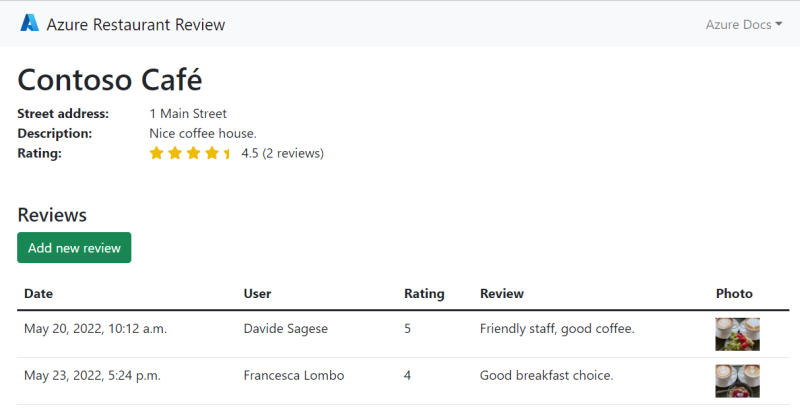 Screenshot der Beispiel-App, die die Restaurantbewertungsfunktionalität unter Verwendung von Azure App Service, Azure PostgreSQL-Datenbank und Azure Storage zeigt.
Screenshot der Beispiel-App, die die Restaurantbewertungsfunktionalität unter Verwendung von Azure App Service, Azure PostgreSQL-Datenbank und Azure Storage zeigt.